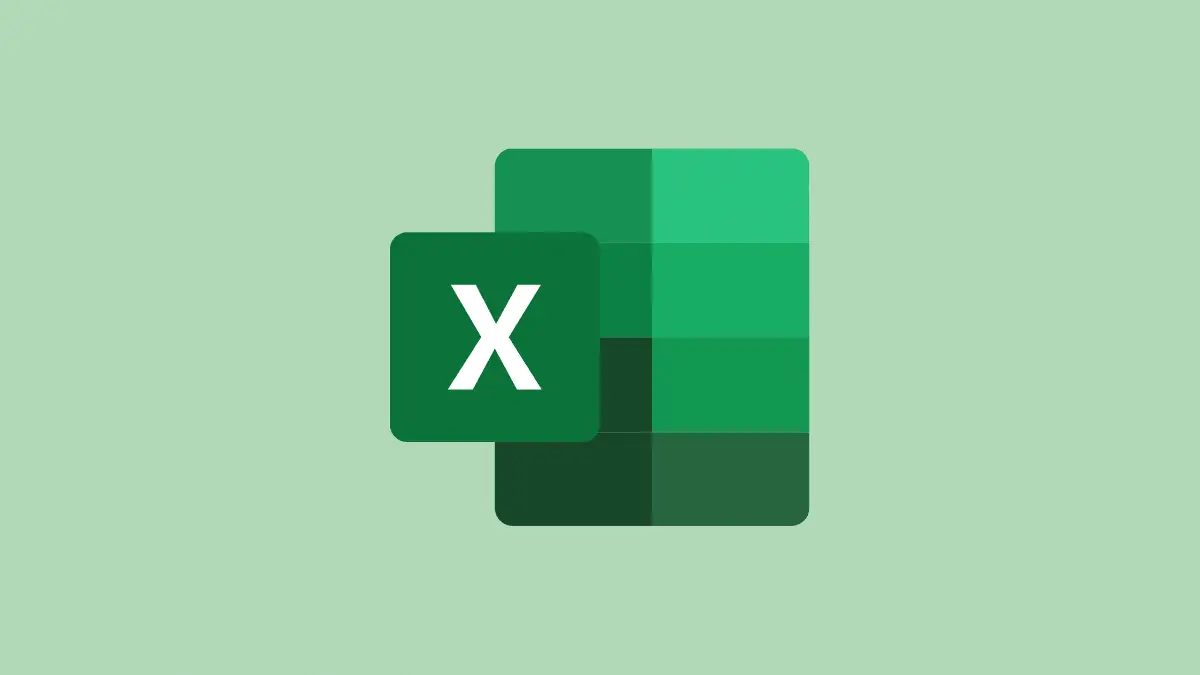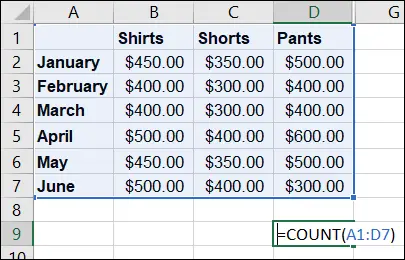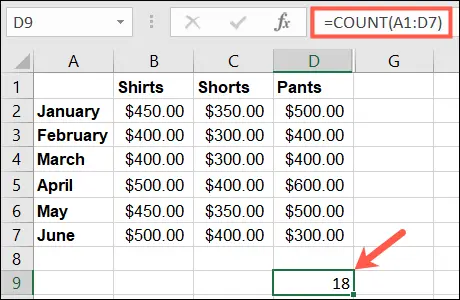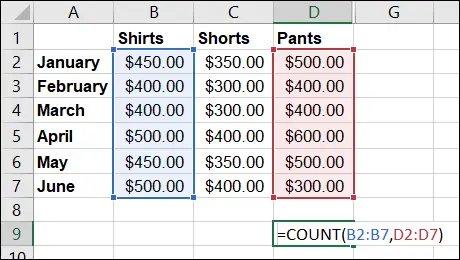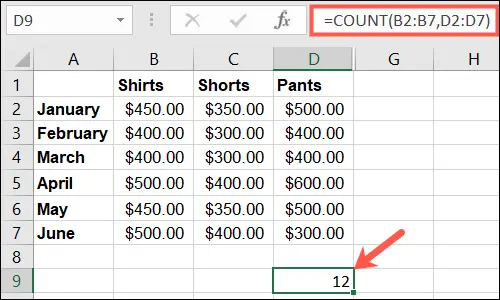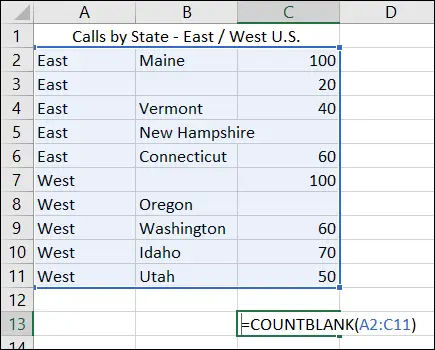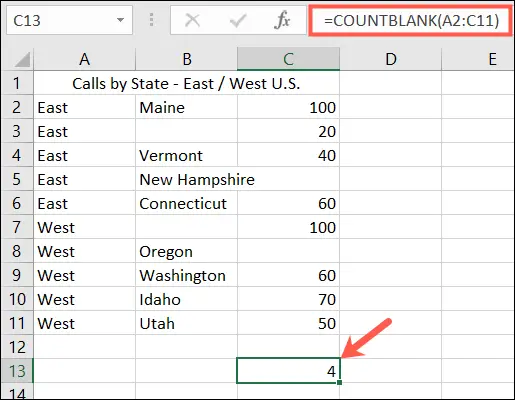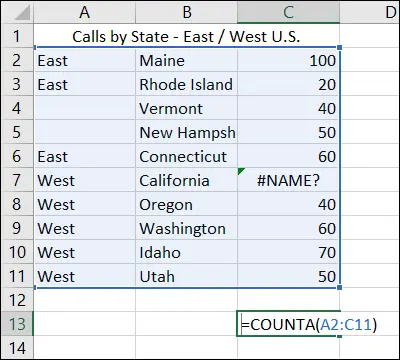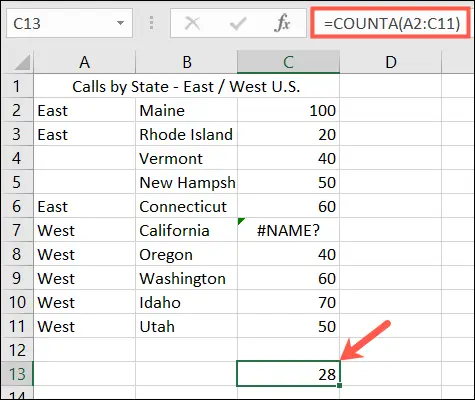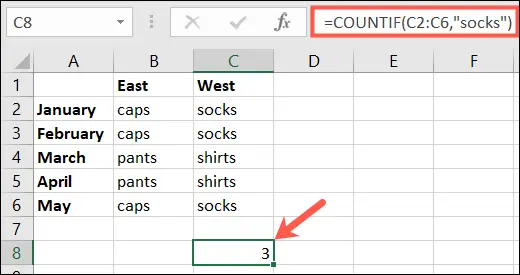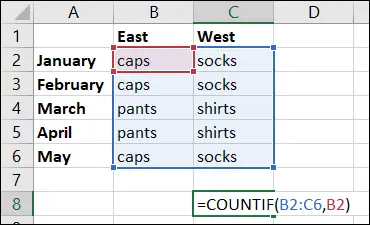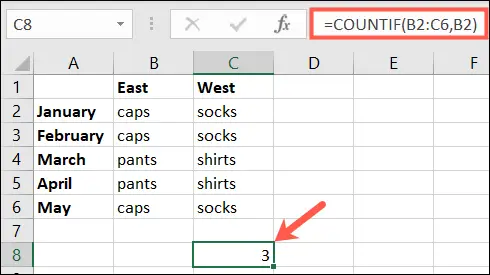برای شمردن سلولها در اکسل، راههای مختلفی وجود دارد. نیازی به شمارش دستی نیست، میتوانید تعدادی سلول را انتخاب کنید تا اکسل تعداد ردیفها و ستونهای انتخاب شده را نمایش بدهد. حین استفاده از ابزار جستجو یا Find نیز تعداد سلولها نمایش داده میشود. علاوه بر این توابعی برای شمارش وجود دارد و به عنوان مثال میتوانید سلولهایی که خالی نیستند را با فرمولنویسی، شمارش کنید.
در این مقاله به شمارش سلولهای پر و خالی در اکسل با استفاده از تابع COUNT و COUNTA و COUNTBLANK و تابع شمارش شرطی COUNTIF میپردازیم.
آموزش کار با تابع COUNT اکسل
تابع COUNT یکی از سادهترین توابع Excel است که تعداد سلولها را شمارش میکند. سینتکس کلی استفاده از این تابع به صورت زیر است:
=COUNT(value1, value2,...)
که آرگومان اول که آدرس سلولها است، ضروری است اما دومین و سومین و موارد بعدی، ضروری نیست. دقت کنید که آدرس سلولها در حقیقت یک رنج سلول را نشان میدهد. به عنوان مثال اگر بخواهید سلولهایی که از ستون اول و ردیف اول و در واقع سلول A1 شروع میشود الی سلول ردیف ۷ و ستون ۴ یا D را بشمارید، میبایست از فرمول زیر استفاده کنید:
=COUNT(A1:D7)
با زدن کلید Enter، نتیجه ظاهر میشود.
همانطور که مشاهده میکنید این تابع هیچ شرط خاصی برای محتویات سلول در نظر نمیگیرد و تمام سلولهای پر یا خالی را شمارش میکند.
میتوانید به جای یک آرگومان، دو آرگومان و در واقع دو رنج سلول مشخص کنید. به عنوان مثال برای شمارش سلولهای دو ستون B و D که در ردیف ۲ الی ۷ قرار دارند، میتوانید از فرمول زیر استفاده کنید:
=COUNT(B2:B7,D2:D7)
با زدن کلید Enter شمارش سریعاً انجام میشود.
شمارش سلولهای خالی با تابع COUNTBLANK
تابع دیگری که برای شمارش در اکسل پیشبینی شده، تابع COUNTBLANK است. این تابع فقط سلولهای خالی را شمارش میکند و روش استفاده از آن مشابه تابع COUNT است.
به عنوان مثال اگر بخواهید تعداد سلولهای خالی در محدودهی A2 الی C11 را شمارش کنید، میبایست از فرمول زیر استفاده کنید:
=COUNTBLANK(A2:C11)
با زدن کلید Enter، شمارش انجام میشود. اگر تغییری در سلولها بدهید و فرضاً دو سلول را با زدن کلید Delete کیبورد، خالی کنید، ۲ عدد به نتیجهی قبلی اضافه میشود.
چگونه تعداد سلولهای پر را در Excel محاسبه کنیم؟
تابع بعدی شمارش سلول در اکسل، COUNTA است که سلولهای پر را میشمارد. روش استفاده از این تابع مشابه COUNT است و در واقع آرگومان اول آن ضروری است و آرگومانهای بعدی اختیاری است.
دقت کنید که اگر سلولی حاوی عدد، متن و حتی ارور باشد، سلول پر محسوب میشود.
به عنوان مثال اگر بخواهید تعداد سلولهای پر در محدودهی A2 الی C11 را محاسبه کنید، میبایست از فرمول زیر استفاده کنید:
=COUNTA(A2:C11)
با زدن کلید Enter نتیجه ظاهر میشود.
شمارش تعداد سلولهایی که شرایط خاصی دارند
برای شمارش شرطی میتوانید از تابع COUNTIF استفاده کنید. این تابع دو آرگومان دارد و هر دو ضروری است. آرگومان اول محدودهی سلولها است و آرگومان دوم، شرط شمارش سلول است.
به عنوان مثال اگر بخواهید تعداد سلولهایی که در محدودهی جدول C2 الی C6 قرار گرفته و مقدار موجود در سلول، عبارت socks است را محاسبه کنید، میبایست از فرمول زیر استفاده کنید:
=COUNTIF(C2:C6,"socks")
دقت کنید که کلمه یا جمله را باید بین دابل کوتیشن یا " قرار بدهید.
میتوانید شرط را بر حسب سایر سلولها نیز بنویسید. به عنوان مثال اگر بخواهید تعداد سلولهای رنج B2 الی C6 که مقدار سلول برابر با سلول B2 است را محاسبه کنید، میتوانید از فرمول سادهی زیر استفاده نمایید:
=COUNTIF(B2:C6,B2)
در این حالت نیازی به قرار دادن B2 بین دو دابل کوتیشن نیست.
در مجموعهی آفیس آنلاین گوگل و در واقع سرویس تحت وب Google Sheets نیز توابع شمارش مشابه اکسل وجود دارد که قبلاً در مقالهای به روش استفاده از آن پرداختیم:
howtogeekسیارهی آیتی